スタートアップマニュアル ステップ1 アカウント登録とプロファイル登録
1. お客様情報入力
納品のご案内に記載のURLにアクセスします。
お客様情報を入力するウェブフォームが表示されますので情報を入力します。
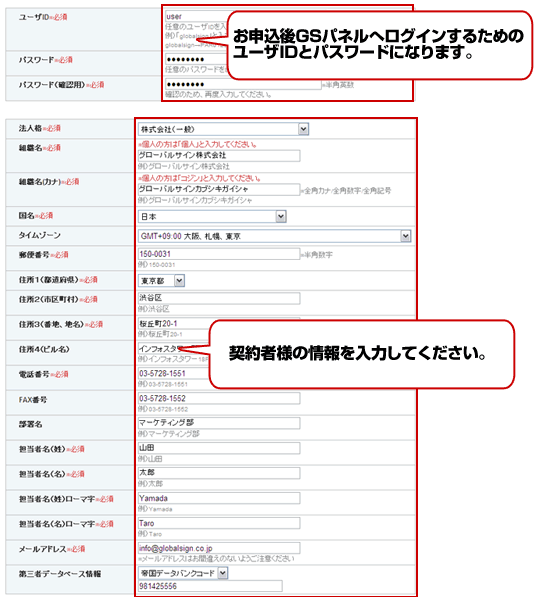
2. お客様情報確認
ご入力頂いた情報にお間違えがなければ、同意の上次へお進みください。
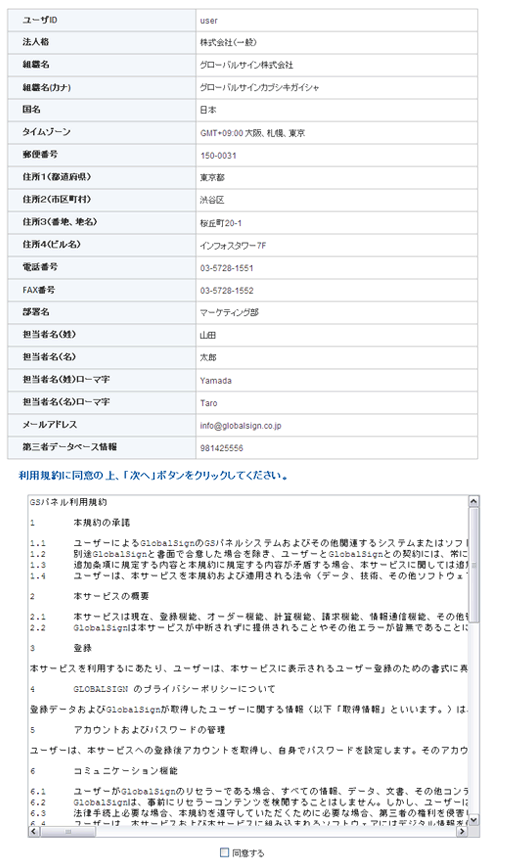
3. サービス内容選択
ライセンスパックが表示されますのでご選択下さい。
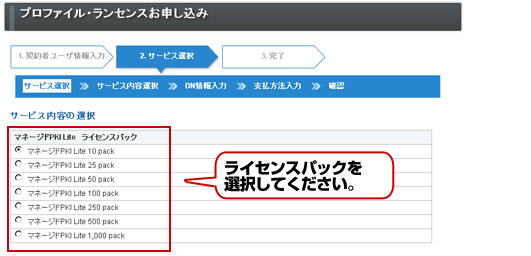
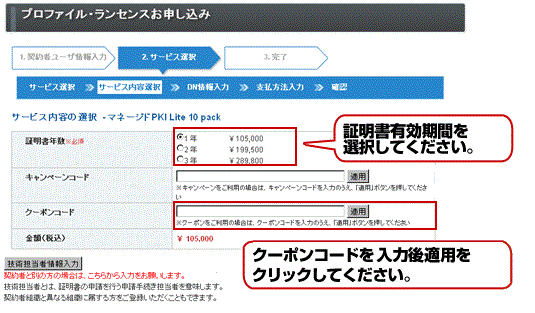
4. 証明書情報入力
証明書情報を入力してください。
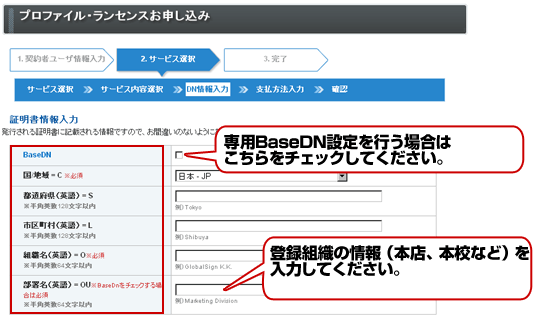
※ BaseDNについてはこちらをご覧ください。
クライアント証明書 価格一覧・機能比較 [GMOグローバルサイン株式会社]
| 都道府県 | 申請組織様のご住所の内、都道府県をアルファベットでご入力 |
|---|---|
| 市区町村 | 申請組織様のご住所の内、市区町村をアルファベットでご入力 |
| 組織名 | 申請組織様の英語組織名をアルファベットで入力 |
| 部署名 | クライアント証明書に部署名を付与する際にアルファベットで入力。 ここで部署名を設定すると、証明書発行時固定の情報となります。 |
| BseDN | BaseDNを利用すると、申請組織様に対して固有の部署名が設定されます。一意性が担保されますが、証明書発行時、任意に指定する事は出来ませんのでご留意ください。 |
5. 認証手続き
お客様情報と証明書プロファイルの入力を完了頂きますと、グローバルサインからプロファイル申請受付のメールが届きます。
メールの内容をご確認頂き、認証手続きをお進め下さいます様お願い致します。
【ご参考】
下記内容はご参考となります。必ず、グローバルサインからのご連絡に基づきお手続き下さい。
第三者データベースをお持ちのお客様、または電話会社の請求書をご提出されるお客様
※ 電話による在籍確認と申請者様へご連絡される「プロファイルID」及び申請内容の確認が行われます。
第三者データベースをお持ちでないお客様
※ 以下2点の書類送付が必要となります。
- 印鑑証明書 ※1
- 申請書 ※2
※1 新規のお客様とグローバルサインにて初めて証明書を取得する場合、ユーザ様ご自身にて役所で原本を取得していただき、原本をグローバルサインまで郵送下さい。
発行より3ヶ月以内の物が有効です。過去にグローバルサインに印鑑証明書の提出を行い、その情報に変更のない場合は原本の郵送は必要ございません。発行より3ヶ月以内の印鑑証明書のコピーをFAXにて送信ください。
印鑑証明書のコピーをご提出の場合も申請書原本の郵送が必要となります。
※2 GSパネルにログイン頂き[プロファイル一覧]をクリック頂き検索ボタンを押して下さい。
プロファイルの[編集]をクリックして遷移したページの[申請書を印刷する]から「マネージドPKI Lite プロファイル登録申請書」が印刷頂けます。
6. ライセンス発行
審査が完了致しますと、グローバルサインより「ライセンス発効のお知らせ」のメールが届きます。
GSパネルからお客様アカウントにログインいただき証明書の発行が可能になります。
